火狐浏览器更新到新版本之后 禁用JS的选项没有了的解决方法
摘要:一直都比较喜欢火狐浏览器的禁止js功能,这样ie也firefox互不影响,确实很方便浏览一些安全性或通过js限制功能的网页,不知道官方什么情...
一直都比较喜欢火狐浏览器的禁止js功能,这样ie也firefox互不影响,确实很方便浏览一些安全性或通过js限制功能的网页,不知道官方什么情况在新版本中怎么也找不到禁止js选项了,今天正好有空特将这个功能挖掘以下。
其实就是通过安装了 firefox的一些差距就可以了
打开没有禁止js选项了
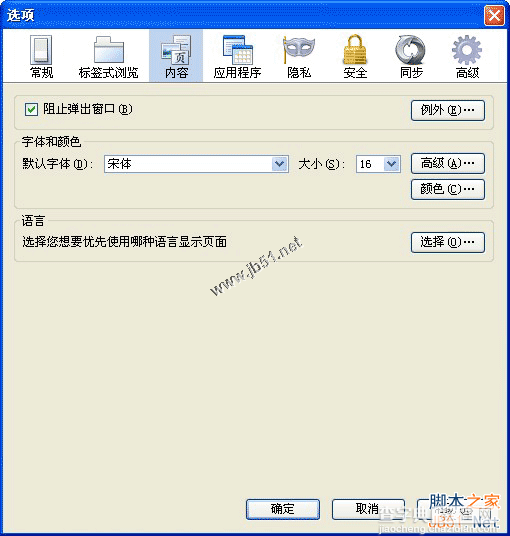
打开firefox浏览器,然后访问
https://addons.mozilla.org/zh-CN/firefox/addon/web-developer/
步骤如下:
点击添加到firefox
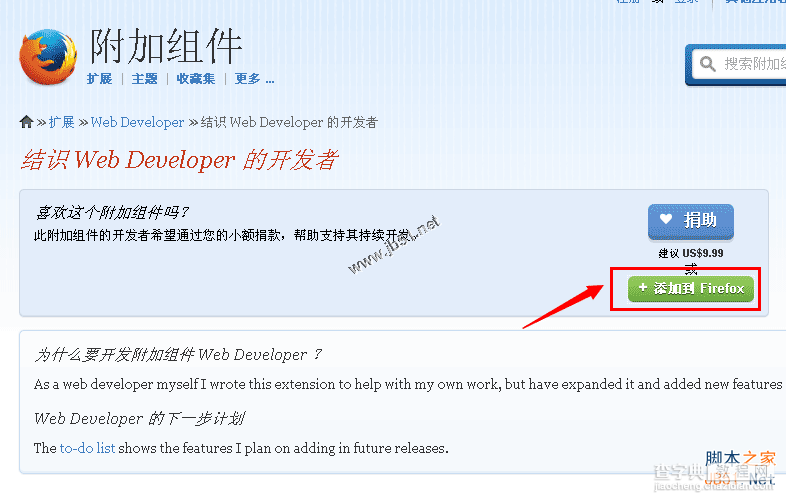
立即安装
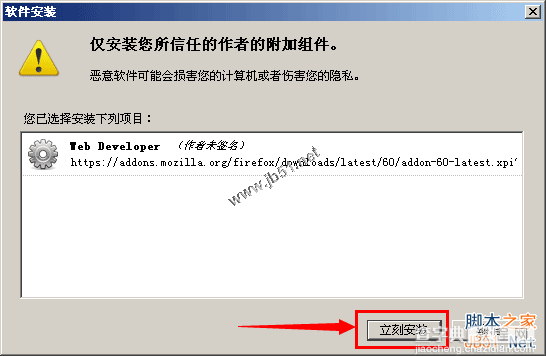
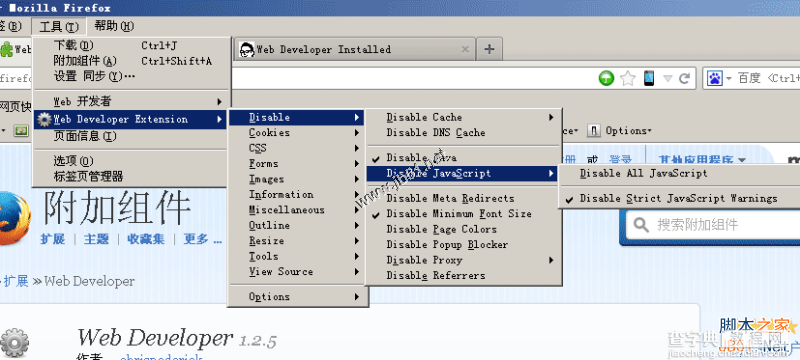
通过工具就可以看到了,功能很多特别适合网页从业者使用。
查字典教程网(jb51.net)原创,转载请注明出处。
【火狐浏览器更新到新版本之后 禁用JS的选项没有了的解决方法】相关文章:
★ 火狐浏览器更新失败,提示请检查系统中有无其他firefox进程的解决办法
★ 电脑用IE浏览器下载东西到了百分99就不动了的原因及解决方法
上一篇:
百度浏览器怎么修改下载目录
下一篇:
简单三步设置IE的安全级别
